Как узнать адрес электронной почты
Содержание:
Как создать электронный ящик
Для создания электронной почты нужно уникальное имя пользователя, состоящее из латинских символов и пароль, защищающий почту. Уникальное имя пользователя + знак «@» + домен, к которому привязана почта — это и есть электронный адрес.
Все адреса электронной почты должны быть уникальными, чтобы точно идентифицировать получателя. Именно поэтому сейчас нельзя зарегистрировать почту, к примеру, ivan.ivanov@gmail.com — этот адрес уже занят каким-то пользователем. Но если ivan.ivanov удалит свой ящик на Gmail — имя снова будет свободно и вы сможете его занять.
На разных доменах может быть одинаковое имя пользователя. К примеру, mariia.matros@gmail.com и mariia.matros@unisender.com.
В почте можно использовать латинские буквы, символ нижнего подчеркивания «_», иногда точку. Символы, которые можно использовать, ограничены протоколами RFC, это общие правила использования символов в интернете. Почтовик, как правило, указывает, какие символы можно и нельзя использовать в логине. Недопустимые спец-символы почтовый сервис подчеркнет во время создания почтового ящика.
Вот ограничения по символам в Почте Mail.ru. У остальных провайдеров они примерно такие же.
Для примера создадим электронную почту на сайте Почта Mail.ru.
1. Заходим на главную Почта Mail.ru.
2. Выбираем «Создать ящик» возле окошка «Вход в почту».
3. Попадаем на главную страницу создания аккаунта в Почте Mail.ru.
4. Заполняем форму создания почтового ящика.
Форма регистрации Почты Mail.ru
5. Заходим в почту с помощью пары логин-пароль, которую ввели при регистрации.
6. Электронная почта готова. Вы можете указывать ее в формах регистрации, подписываться на рассылки — вам будут приходить письма.
Для создания почты достаточно пары логин-пароль. Но современные почтовые системы часто просят номер телефона или резервный электронный почтовый адрес, чтобы можно было восстановить доступ к почте, если пользователь забудет свой пароль. Также просят заполнить имя, пол, дату рождения, чтобы сервис идентифицировал пользователя, который регистрирует почту.
Имя будет указано в поле «Отправитель». Если это поле не заполнено, в поле «Отправитель» будет дублироваться адрес электронной почты.
Как найти Email по имени и фамилии?
Самый простой способ найти данные – это поискать их на разных ресурсах. Просто вводите известную вам информацию и начинаете мониторинг.
- Найдите людей, связанных с тем человеком, чей Email вы ищите. Просто напишите им, что вы хотите связаться для сотрудничества, они могут передать вам не только адрес почты, но и другие данные. Как вариант, можно даже использовать список друзей из социальных сетей.
- Если вам известен адрес сайта, попробуйте поискать контактные данные через Whois. Перейдите на эту страницу и введите название сайта. К сожалению, не во всех доменных зонах отображается эта информация. Но даже если вы не найдете данные, сможете отправить сообщение администратору домена:
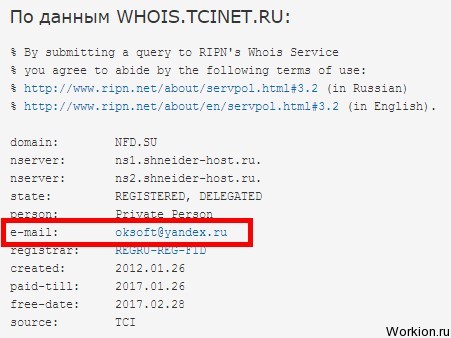
По имени и по фамилии найти Email можно через генераторы. При создании почты, сервисы предлагают доступные варианты, вы можете посмотреть их с помощью сервиса Guesser.email. Система быстро подберет максимально доступное количество вариантов, а вам придется запустить рассылку на все эти адреса:
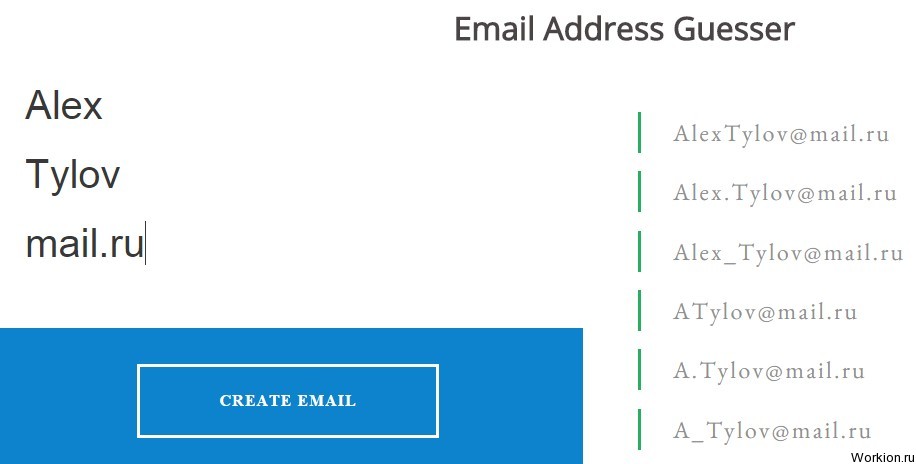
Аналогичным образом можно собрать базу возможных адресов, используя другой генератор Emailgenerator.io. У него есть один плюс – это возможность указать сразу два домена. Через пару секунд выдается огромный список всех доступных вариантов, копируйте и начинайте рассылку:
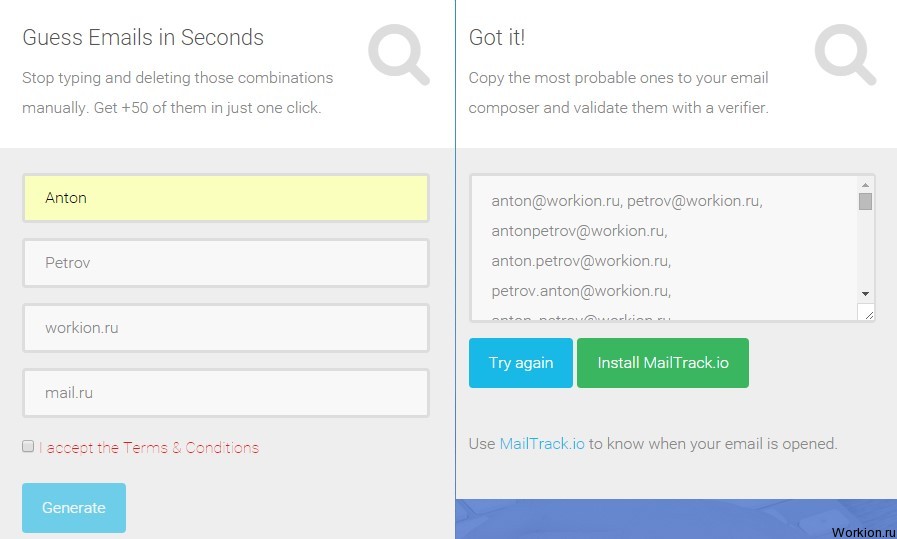
Для браузеров уже разработано удобное расширение, помогающее найти email человека, прямо в почте Gmail. Его можно скачать на Name2email.com. Когда вы будете отправлять письмо, в строчке «Кому», нужно указать имя и фамилию, а также указать домен. Наводите курсор на доступные варианты и ищите пользователя:
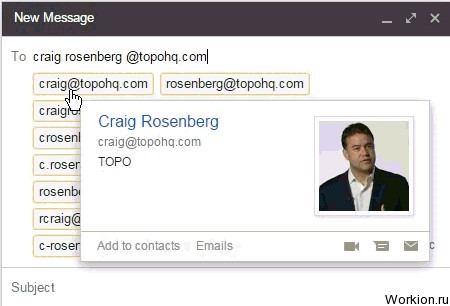
Есть уникальный зарубежный сервис, который выполняет поиск Email по имени и фамилии. Называется он , а чтобы воспользоваться им, нужно ещё указать домен сайта. После ввода информации, работу выполняет специальный алгоритм, если есть варианты вы их увидите (в день можно провести до 10 поисков):
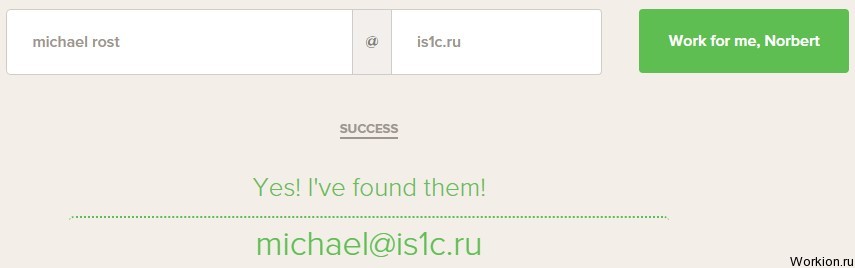
У каждой крупной компании в интернете, есть несколько Email адресов. Они прикреплены к домену, а чтобы посмотреть их, можно использовать . Нужно ввести только адрес сайта, после чего открываются все подключенные адреса почты. Также, можно скачать плагин для браузера и при входе на сайт, смотреть контакты:
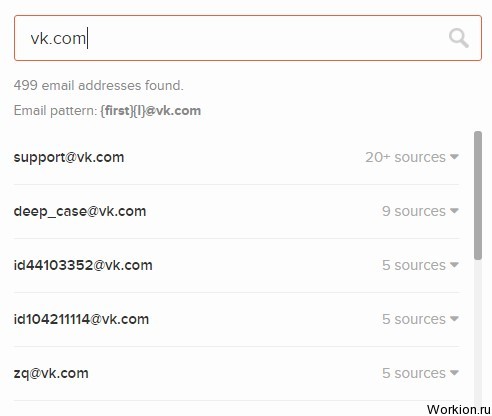
Также, чтобы не терять время на проверку валидности собранной базы Email адресов, можно использовать сервис . Он автоматически проверит, существуют ли ящики со сгенерированными адресами, после чего покажет вам список. В бесплатной версии можно провести 20 проверок в сутки:
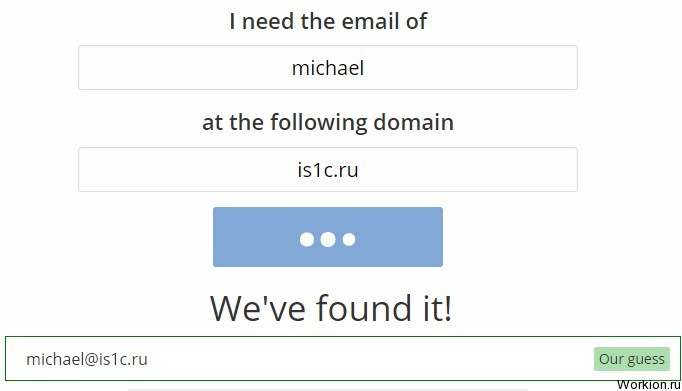
Зарубежный ресурс также помогает наводить справки, но подходит от скорее для иностранных пользователей. В нем достаточно указать название компании, в которой работает искомый человек. После этого вы получите список электронных ящиков, российские компании он почти не знает:
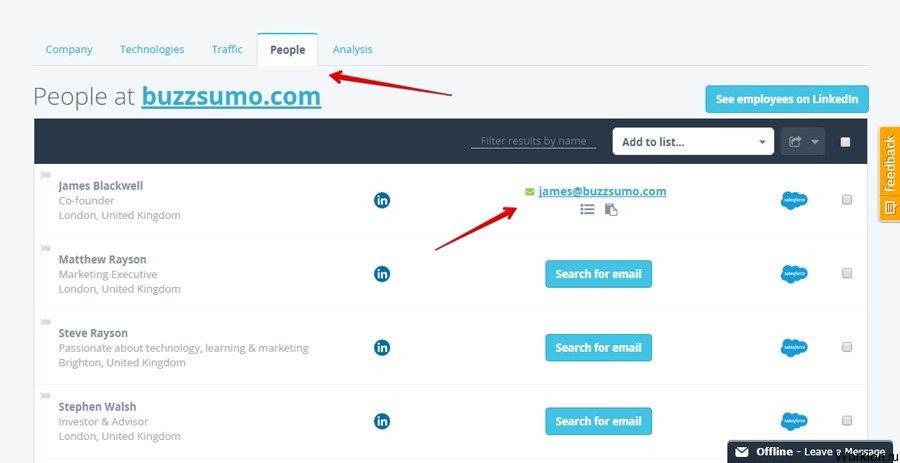
Чтобы ваши действия привели к положительным результатам. Нужно использовать все доступные инструменты. Как вариант, попробуйте быстро найти человека Вконтакте. Сейчас все пользуются социальными сетями. Возможно, что на странице пользователя указан его адрес электронной почты.
Как узнать свой адрес электронной почты
Самый простой способ узнать свой Емайл электронной почты, если забыл его – спросить у друзей. Если вы переписывались с кем-то через данную почту, у этого человека должен остаться адрес вашей электронной почты. Он может увидеть его, кликнув мышью на одно из ваших писем.
Разумеется, это не всегда возможно, так как собеседник мог просто удалить вашу переписку или вы могли вовсе никому не писать. В таком случае вам понадобятся другие варианты, как можно узнать свою почту. К счастью, они есть.
Запущенный аккаунт
Если вы самостоятельно не нажимали на кнопку «Выход», то велика вероятность того, что вы до сих пор авторизованы в своём почтовом ящике. Попробуйте вспомнить, с какого устройства вы выполняли вход в почту и проверьте его.
Просто перейдите на сайт почты Mail и проверьте, не выполнен ли вход в вашу почту. Если это так, то адрес почты вы сможете увидеть в правом верхнем углу окна.
В таком случае просто кликните на количество новых писем или «Написать письмо», чтобы зайти в собственную почту.
Автоматическое заполнение форм
В большинстве современных браузеров предусмотрена функция автоматического заполнения форм. Её суть такова: если вы вводите свои данные или какой-то запрос один раз, система записывает его и в следующий раз предлагает его вам автоматически.
Если с помощью своей почты вы регистрировались на каком-то сайте, и в этот момент работала функция автозаполнения, то вам нужно только зайти на этот сайт, начать вход в свой профиль, кликнуть мышью на строку для ввода почты и система сама выдаст вам все варианты, которые вы вводили до этого.
Сохранённые пароли
Чтобы посмотреть адрес почты вам нужно только ввести в адресную строку адрес «chrome://settings/passwords» (без кавычек).
Данный вариант подходит не только браузера Google Chrome, но и для всех браузеров на базе Chromium. В их число входят такие браузеры как Яндекс, Опера, Амиго, Microsoft Edge и ещё более тридцати вариантов.
Сайты с привязкой к почте
Многие сайты не используют адрес почты для авторизации, но предлагают пользователю привязать свою почту к профилю. В таком случае, почту обычно можно найти в этом самом профиле или его настройках.
Просто войдите в ваш профиль и найдите заветный адрес. К примеру, в Одноклассниках нужно зайти в раздел меню Мои настройки и в первом же открывшемся окне вы увидите свою почту.
Поиск самого себя
Вы можете найти в интернете любого пользователя сети, нужно лишь постараться. Указав как можно более полную информацию о себе, вы с большой вероятностью сможете найти свой почтовый ящик в сети.
Для поиска можно использовать:
- ФИО;
- телефон;
- адрес проживания;
- свои никнеймы, логины, псевдонимы, которые вы используете на форумах и т.п.
Все зависит от того, для каких целей вы использовали свою почту, и где ее прописывали.
Делается это всё через обычный поисковик.
Восстановление в почтовом аккаунте
В электронной почте google — gmail.com, есть функция для напоминания собственного почтового ящика. Если вы давно им не пользовались, и хотите вспомнить, просто нажмите на соответствующую кнопку под формой для ввода своего адреса.
После этого вам нужно указать информацию, которую вы помните:
- привязанный к аккаунте номер телефона;
- резервная почта, которую вы указывали на случай восстановления.
Для дополнительной защиты от мошенников, нужно ввести свою фамилию и имя, которые вы указывали в аккаунте.
Осталось только ввести код, высланный на указанную резервную почту или телефон. После этого вы узнаете свой емайл, который забыли.
Восстановление почты через телефон
Если вам нужно вспомнить свой от почтового ящика в Google, то вы можете попробовать отыскать его в своём смартфоне. Если у вас современный сенсорный телефон на базе Android и при первом запуске вы прошли на нём авторизацию, то теперь вы можете найти адрес своей электронной почты где-то в нём.
Адрес должен храниться в настройках, в разделе «Google».
Это все возможные способы как узнать свой Емайл самостоятельно. Если не один из них вам так и не поможет, то единственным выходом будет обращение в службу поддержки. Вам придётся постараться, чтобы доказать, что вы действительно владелец страницы, зато после этого вы тут же получите доступ к ней.
Используйте сервисы поиска электронной почты
Инструменты обнаружения электронной почты предоставляют, пожалуй, самый простой способ найти адрес электронной почты..
Просто внесите имя нужного человека и вебсайт, и они наколдуют его электронную почту.
На рынке сотни подобных инструментов: одни лучше, другие хуже.
В прошлом году я воспользовался восемью популярными службами поиска электронной почты для поиска 100 адресов, которые я заранее знал. В этом году я решил повторить этот эксперимент, добавив пару инструментов.
Встречайте конкурсантов:
- Find That Email: 50 бесплатных запросов в месяц. Платные аккаунты стоят от $29/месяц на 500 запросов ($0,058 за запрос).
- Clearbit Connect: расширение Chrome. 100 запросов в месяц. Бесплатный доступ.
- Finder Expert: 300 бесплатных запросов в месяц. Платный доступ стоит от $39 в месяц за 5000 поисковых кредитов ($0,008 за запрос).
- Snov.io: 50 бесплатных запросов в месяц. Платные аккаунты стоят от $29 за 1000 отдельных запросов или 500 пакетных запросов ($0,029 за запрос).
- Voila Norbert: 50 бесплатных запросов на время тестирования. Платный доступ стоит от $49/месяц за 1,000 запросов ($0,049 за запрос).
- Hunter: 50 бесплатных запросов в месяц. Платные аккаунты стоят от $49/месяц за 1,000 запросов ($0,049 за запрос).
- FindThatLead: 50 бесплатных запросов в месяц. Платные аккаунты стоят от $49/месяц за 5000 запросов ($0,0098 за запрос).
- eMail-Prospector Pro от eGrabber: 50 бесплатных запросов на время тестирования. $1,195 в год, лимит до 4000 кредитов ($0,299 за запрос).
- FindEmails.com (ранее Toofr): 50 бесплатных запросов на время тестирования. Платные аккаунты стоят от $19/месяц за 500 запросов.
Результаты готовы!
С другой стороны они излучают полную уверенность в своих данных. И даже бросают некий вызов:
VoilaNorbert и FindThatLead акже хорошо проявили себя, показав 76% и 72% успешных попыток соответственно. Учитывая цену в $0,0098 за запрос, это потенциально отличные решения для массовой рассылки под аутрич.
Примечание. Я уже в третий раз провожу тест сервисов по поиску электронных адресов. Если вам интересно узнать результаты прошлого года, то можете посмотреть их здесь.
ХОТИТЕ, ЧТОБЫ ВАС ТОЖЕ ВКЛЮЧИЛИ В СРАВНЕНИЕ?
Если вы владеете или управляете похожим сервисом и хотите, чтобы его включили в следующий такой же тест, найдите мой электронный адрес, напишите мне, и я с удовольствием вас добавлю.
Хотя сервисы по поиску электронных адресов являются неплохим решением, они не идеальны.
Вот почему:
- Иногда эти инструменты не могут найти электронный адрес (даже победители этого сравнения не смогли ничего показать по каждому 10-му запросу);
- Они позволяют делать только ограниченное количество бесплатных запросов, и их планы подписки могут быть довольно дорогими.
Если вы хотите узнать о некоторых бесплатных, но в то же время эффективных способах поиска электронных адресов, продолжайте чтение.
Как узнать свой адрес электронной почты
4. Если у вас в браузере включена опция «Автозаполнение», установите курсор в поле для ввода логина (в авторизационной панели почтового сервиса). Есть вероятность того, что адрес отобразится в подсказке (ниспадающем списке сниппетов).
5. Откройте в браузере настройку «Сохранение паролей». Если она включена и кеш не очищался, логин почты будет отображаться в списке сохранённых учётных данных.
Пример для Google Chrome:Настройки → Пароли и формы → Предлагать сохранить пароли… → Изменить (ссылка в этой же строке)
1. Наберите в поисковой системе Google свои имя и фамилию (так, как вы их указывали в анкете) и рядышком добавьте доменное имя сервиса — «mail.ru».
2. Просмотрите в выдаче данные под ссылками на профили (возможно, какой-то из них ваш): логин (адрес ящика) отображается в третьей строке.
На Яндексе можно запросить свой логин в техподдержке, имея на руках другие идентификационные данные, используемые в смежных сервисах системы.
2. В тексте инструкции щёлкните один из предложенных способов (в зависимости от того, какими данными располагаете).
Зная идентификатор своей рекламной компании в Яндексе, вы также можете узнать свой логин. В разделе «Доступ к… » клацните ссылку «Заполнить форму».
Укажите номер кампании или объявления и все другие необходимые данные (см. поля формы).
Способ №2
1. На страничке для входа в почту, под строкой для ввода логина, клацните «Найти аккаунт».
2. В открывшемся меню выберите способ восстановления:
- по дополнительному e-mail;
- по телефону.
3. Введите имя и фамилию.
4. Сообщите верификационные данные. Соответственно, адрес дополнительного почтового ящика или номер мобильного.
5. Клацните окошко «Я не робот». Выполните проверочное задание.
Не могу войти в почту Майл – что делать
Проблемы с входом в почту mail.ru происходят по разным причинам:
- Неправильное название ящика;
- Ошибка в пароле;
- Выполнен вход в другую почту;
- и прочие.
Сейчас я подробно расскажу про самые распространенные проблемы с доступом и способы их решения.
Ошибка «Неверное имя или пароль»
Эта одна из самых частых проблем: вы вводите адрес ящика и пароль от него, а вместо писем выскакивает ошибка «Неверное имя или пароль».
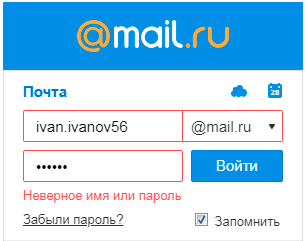
Способы решения:
- Проверить адрес почты
- Скопировать пароль через «Блокнот»
Шаг 1: проверить адрес почты. Если при входе вы напечатаете в адресе ящика хотя бы одну неверную букву или цифру, почта не откроется
Помимо этого важно выбрать правильную приставку – ведь это может быть не только @mail.ru, а @list.ru, @bk.ru или @inbox.ru
Допустим, адрес моей почты iliya.86@list.ru. Если печати пропустить всего одну букву, цифру или точку, ящик уже не откроется. Например, вместо iliya.86 напечатать ilya.86.
Также не менее важно выбрать правильное окончание. Ведь даже если я напечатают всё верно, но вместо list.ru будет указано mail.ru, почта не откроется
Потому как iliya.86@list.ru и iliya.86@mail.ru – это два разных адреса.
Обратите внимание, в адресе не может быть русских букв – только английские. И он пишется слитно, без пробелов
Шаг 2: скопировать пароль через «Блокнот». С паролем примерно такая же ситуация, как и с адресом: ошибка всего в одной букве или цифре – и он не подойдет. Кроме того важен еще и размер букв. Если вместо большой буквы набрать маленькую, пароль будет неверным.
Избежать ошибок поможет программа «Блокнот». Для ее запуска откройте «Пуск», в нижней строке поиска напечатайте слово блокнот и выберите программу.
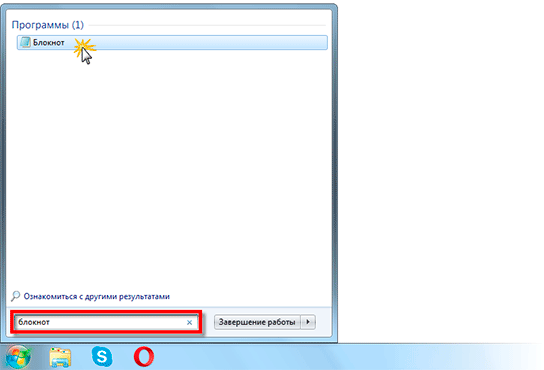
Откроется белое окно. Напечатайте в него ваш пароль. Помните: в нем нет пробелов (ни до, ни после, ни посередине) и он состоит только из английских букв/цифр.
Если у вас все буквы будут печататься в большом размере, нажмите один раз клавишу Caps Lock на клавиатуре.
Затем нажмите на кнопку «Правка» вверху и выберите «Выделить все».
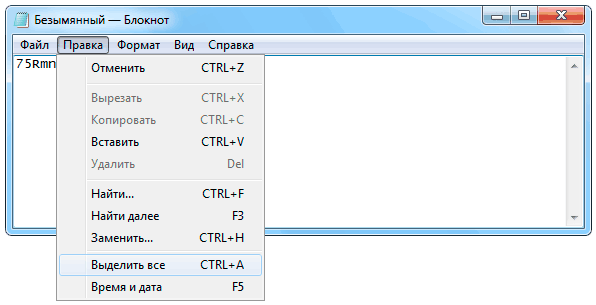
Должно получиться примерно следующее:
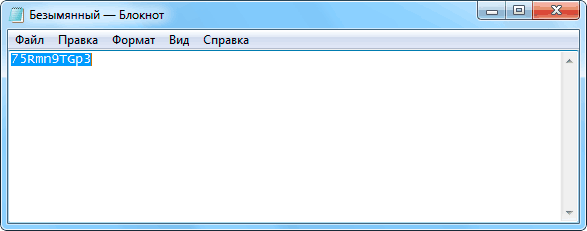
Теперь наведите мышку на выделенный пароль, нажмите по нему правой кнопкой и выберите «Копировать».
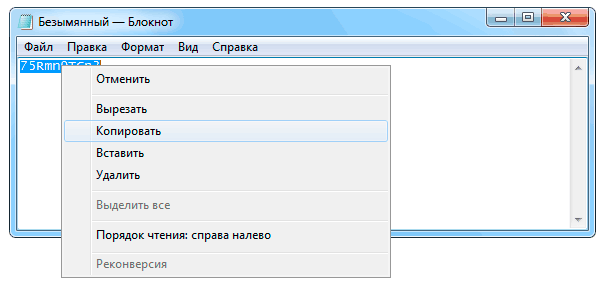
Пароль сохранился в буфере обмена и теперь его нужно вставить в Майл. Для этого переходим в mail.ru, нажимаем правой кнопкой в поле «Пароль» и выбираем пункт «Вставить».
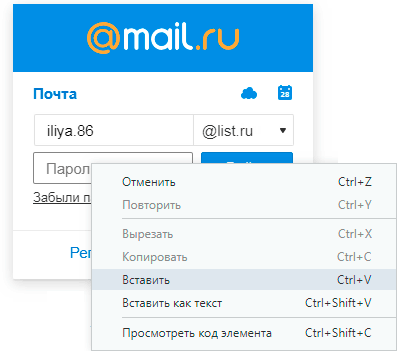
Теперь, когда и адрес почты и пароль набраны верно, осталось лишь нажать кнопку «Войти». Если все хорошо, откроются входящие письма.
Восстановление доступа к почте
Вы внимательно ввели логин и скопировали из «Блокнота» пароль, но почта по-прежнему не открывается? Тогда единственный способ ее вернуть — восстановить доступ.
Но для этого нужно точно знать свой адрес (см. ). Если вы в нем не уверены, лучше спросите у человека, с которым раньше переписывались. Может, у него сохранились сообщения от вас — тогда в верхней части письма будет написан адрес.

Как восстановить доступ к почте. Откройте сайт mail.ru и в форме для входа в почту нажмите на ссылку «Забыли пароль?».
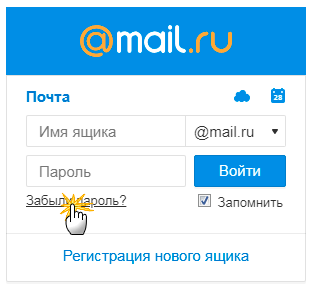
Введите адрес своего электронного ящика и нажмите «Восстановить».
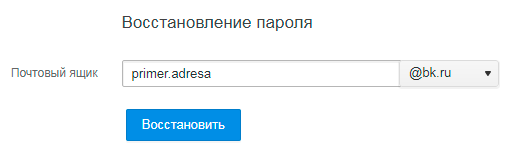
Далее Майл попросит выполнить какое-то действие: ответить на секретный вопрос, указать часть номера телефона или другой адрес электронной почты. Это те данные, которые были назначены для восстановления пароля.
Например, система просит ввести две цифры телефона. Этот телефон был указан в настройках почты. Значит, пишем цифры, вводим код с картинки и нажимаем «Получить код по SMS».
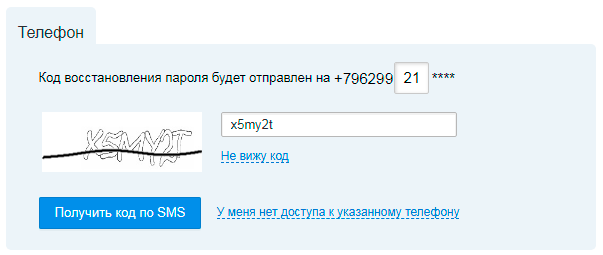
Появится окошко для ввода кода, а сам он придет на данный номер телефона в смс сообщении. Печатаем и нажимаем «Готово».
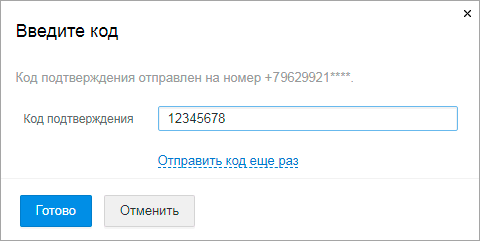
Затем нужно будет ввести новый пароль для входа в почту и повторить его. Печатаем и нажимаем «Войти в почту».
В пароле должны быть буквы английского алфавита и цифры. Всего не меньше шести знаков.
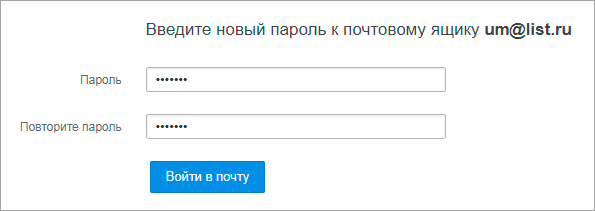
Сразу после этого откроется ваш электронный ящик. Теперь он будет доступен по новому паролю.
Если восстановить доступ не получается. Часто пользователь не может восстановить пароль из-за того, что данные утрачены. Нет доступа к номеру телефона, забыл ответ на секретный вопрос.
Для таких случаев в форме восстановления пароля есть специальная ссылка. Она так и называется «У меня нет доступа к указанному телефону» или «Я не помню ответ».
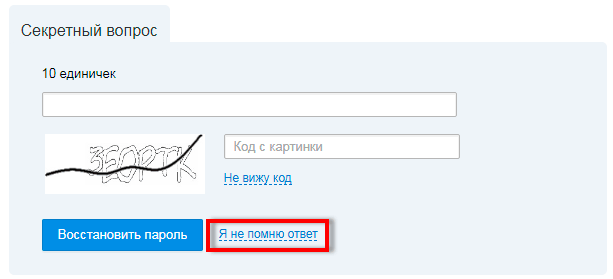
Нажав на нее, откроется анкета. Ее нужно заполнить теми данным, на которые была зарегистрирована почта:
- Имя
- Фамилия
- Дата рождения
- Пароль при регистрации
- Когда была зарегистрирована почта
- Секретный вопрос и ответ на него
- Email для связи
Введите те данные, которые помните, и нажмите «Продолжить».
После отправки анкеты придется подождать несколько рабочих дней. Обычно через два-три дня администрация высылает решение по вашему вопросу. Если ответы были правильными, то придет письмо со ссылкой для назначения нового пароля.
Документация
Если международный идентификатор мобильного оборудования требуется выяснить в ситуации, когда смартфон утерян или украден, то первостепенно обратите внимание на гарантийный талон, который всегда при покупке в официальных магазинах прилагается к товару. Внимательно осмотрите документ и отыщите все необходимые сведения, которые указывает непосредственно продавец. В действительности IMEI представляет собой цифровую последовательность в общей сумме из 15 знаков, которая передаётся вашему оператору связи для идентификации конкретного телефона, а потому совершенно не имеет отношения к номеру мобильного или владельцу
Принято считать, что код нельзя самостоятельно поменять, но в действительности подобная возможность реализована продвинутыми пользователями, поэтому свободный доступ позволяет без труда отыскать подробные и понятные инструкции выполнения процедуры по смене международного идентификатора
В действительности IMEI представляет собой цифровую последовательность в общей сумме из 15 знаков, которая передаётся вашему оператору связи для идентификации конкретного телефона, а потому совершенно не имеет отношения к номеру мобильного или владельцу. Принято считать, что код нельзя самостоятельно поменять, но в действительности подобная возможность реализована продвинутыми пользователями, поэтому свободный доступ позволяет без труда отыскать подробные и понятные инструкции выполнения процедуры по смене международного идентификатора.
Узнаем свой пароль от электронной почты
Всего существует два метода, благодаря которым можно узнать свой пароль от электронного ящика. Кроме этого мы расскажем о третьем, альтернативном варианте, что подойдет в том случае если у вас в браузере не настроено сохранение информации для входа.
Способ 1: Просмотр сохраненных паролей в браузере
Сейчас большинство популярных веб-обозревателей предлагают пользователю сохранять свои логины и коды, чтобы каждый раз при входе не вводить их повторно. В настройках доступна к просмотру абсолютно вся указанная когда-либо информация, в том числе и данные электронной почты. Рассмотрим процесс поиска паролей на примере Google Chrome:
- Запустите браузер, нажмите на значок в виде трех вертикальных точек справа вверху и перейдите к разделу «Настройки».

Опуститесь вниз вкладки и разверните дополнительные параметры.

В категории «Пароли и формы» кликните на «Настройка паролей».


Осталось только нажать на значок в виде глаза, чтобы строка отобразилась в виде символов, а не точек.

Теперь вы знаете свой код от необходимой учетной записи. Вы можете скопировать его или запомнить, чтобы использовать в дальнейшем. Развернуто о том, как найти сохраненные данные в других популярных браузерах, читайте в приведенных ниже статьях.
Способ 2: Просмотр кода элемента
Обычно если информация сохраняется в веб-обозревателе, при показе формы для входа срабатывает функция автозаполнения, где пароль отображается в виде точек или звездочек. Благодаря некоторым изменениям в коде элемента можно отобразить эту строку в текстовом варианте. Вам потребуется выполнить следующее:
- В любом удобном браузере перейдите к своей учетной записи электронной почты и выйдите из нее.

Теперь перед вами отобразится форма входа в аккаунт. Зажмите левую кнопку мыши и выделите строку, после чего кликните на ней ПКМ и выберите «Посмотреть код» или «Исследовать элемент».

В открывшейся консоли синим цветом будет выделен фрагмент элемента. Имя его будет password, а в значении отобразится текстовая версия пароля, если включена функция автозаполнения.

Чтобы показать в строке ввода пароль в виде символов, измените значение type с password на text.

Теперь вы узнали необходимые данные от электронной почты. Повторимся, что этот метод универсален для всех сервисов и браузеров, поэтому алгоритм действий везде будет практически идентичен.
Способ 3: Восстановление пароля
К сожалению, не у всех юзеров настроена функция сохранения паролей и автозаполнения. К тому же случаются ситуации, когда нужно узнать данные для входа, работая за чужим компьютером. Если такое произошло, надеяться остается только на свою память, пытаясь вспомнить, какую комбинацию символов вы использовали. Однако можно просто перейти к восстановлению и задать новый пароль.


Выше мы рассмотрели два основных метода, как можно узнать свой пароль от электронного ящика, а также рассказали об альтернативном варианте, который будет полезен в определенных случаях. Надеемся, что наша статья помогла вам разобраться с возникшим вопросом и теперь вы знаете собственные данные для входа.

Электронная почта – это важная составляющая онлайн-жизни современного пользователя. Речь идёт не только о переписках с друзьями и коллегами. Активный адрес электронной почты требуется для регистрации на большинстве интернет-ресурсов. И если вдруг забудете его, то у вас могут возникнуть серьёзные трудности. В данной статье мы поговорим о том, как узнать свой емайл электронной почты, если забыл его через компьютер и телефон.








